Reageren op diensten
Als zzp’er bepaal je je eigen tarief en op Duobus kan je dit doen door op opdrachten te reageren door een bod te doen. Je brengt dan als het ware een offerte uit. Deze handleiding laat zien hoe je dit doet.
Als er nieuwe opdrachten op Duobus staan in de door jou ingestelde regio dan krijg je hiervan bericht via e-mail. Je kan instellen hoe vaak je een e-mailbericht wilt ontvangen. Dat kan via Mijn profiel --> gegevens --> e-mailinstellingen.
Je kan op twee manieren naar je opdrachtenoverzicht:
1. Snelkoppeling op het dashboard
Na inloggen kom je op het Dashboard van jouw eigen Duobus omgeving. Via de snelkoppeling ‘Opdrachten’ kom je direct bij het opdrachtenoverzicht.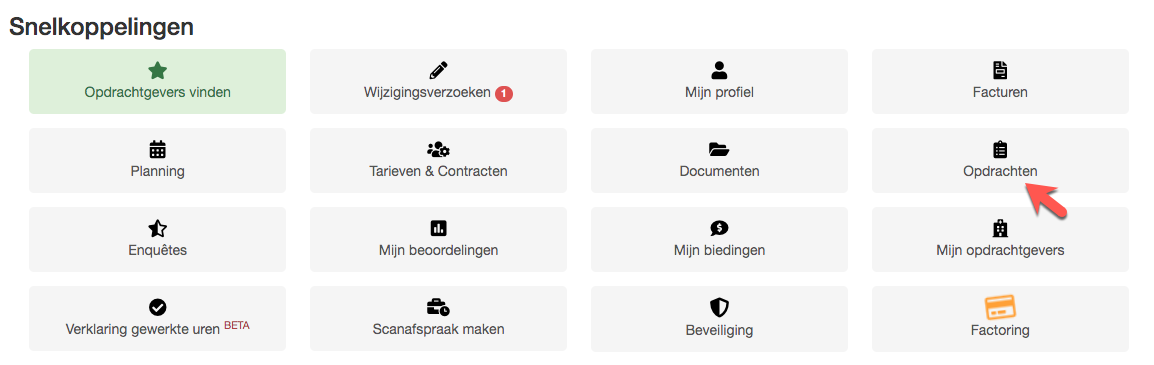
2. Of klik op ‘Opdrachten’ in de blauwe balk bovenaan je account.
Vervolgens zie je onderstaand scherm: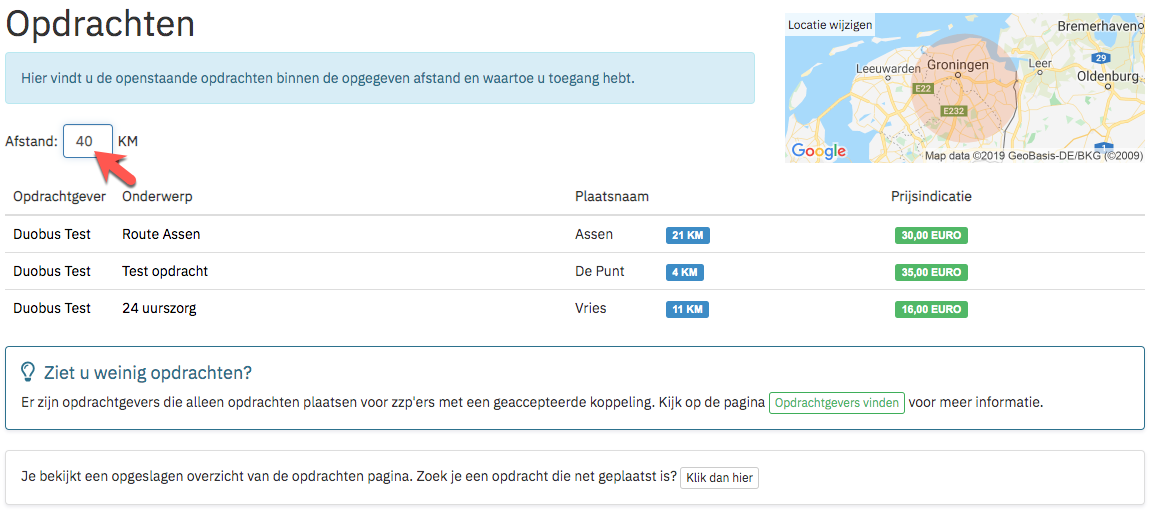
In het opdrachtenoverzicht kan je aangeven hoe ver je voor een opdracht wilt rijden. Door bij ‘afstand’ een aantal kilometers in te vullen zie je alleen de diensten die in een straal van zoveel kilometer van jouw woonplaats zijn. In het voorbeeld zijn dit er 3 in een straal van 40 kilometer.
In het overzicht staat het onderwerp van de opdracht, bijvoorbeeld ’24-uurszorg’, de plaats waar de opdracht uitgevoerd moet worden (vaak de woonplaats van de cliënt) en een indicatie van het tarief per uur. Dit is een indicatie van wat de opdrachtgever wil betalen. Je bepaalt zelf hoeveel je daadwerkelijk wilt bieden.
Het blauwe vakje met witte tekst geeft het aantal kilometers aan tussen jouw woonplaats en daar waar de opdracht plaats vindt. Als je met je cursor op het blauwe vakje staat zie je een indicatie van de autokosten m.b.t. deze opdracht. Dit is een optelsom van onder andere brandstof, verzekering en afschrijfkosten.
Diensten
Door op het onderwerp te klikken zie je het overzicht van de diensten/ dagopdrachten. Soms staat hier een hele maand aan diensten bij een cliënt maar het kunnen er ook een stuk minder zijn of zelfs maar eentje. 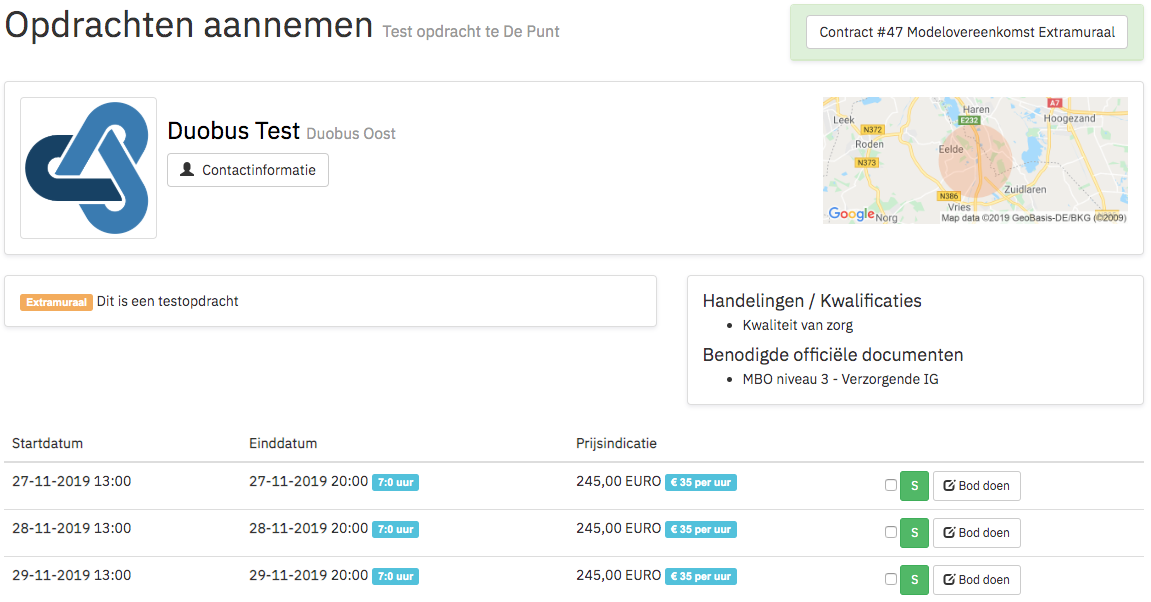
Een aantal van de punten uit bovenstaande bespreken we hier:
-Logo, naam opdrachtgever, contactinformatie: bovenin staat meestal het logo van de opdrachtgever met daarbij een knop om naar de contactgegevens van de opdrachtgever te gaan. Mocht je vragen hebben over de opdracht dan kan je contact opnemen met de opdrachtgever.
-Handelingen / Kwalificaties en Benodigde officiële documenten: rechts in het midden staan de gevraagde officiële documenten zoals in dit voorbeeld minimaal MBO niveau 3 - Verzorgende IG. Hier kunnen ook andere eisen staan als VOG, beroepsaansprakelijkheidsverzekering, etc. Bij Handelingen / Kwalificaties kan gevraagd worden om bepaalde bijscholingen / certificaten. Alleen zzp’ers die de laatste 2 jaar de betreffende bijscholing hebben gevolgd en die hebben geüpload op hun account kunnen de opdracht zien. Voor meer informatie over het uploaden van certificaten/ bijscholingen verwijzen we je naar de handleiding ‘Bijscholing toevoegen’, ook te vinden achter het vraagteken op je account. Als je niet aan de gevraagde eisen voldoet dan kan je de opdracht dus niet inzien. Het systeem geeft dan aan dat je opdrachten misloopt i.v.m. onvoldoende officiële documenten of onvoldoende bijscholing met daarbij ook aangegeven wat je dan mist.
- Opmerkingen: het middelste vak, hier staat nu extramuraal en ‘Dit is een testopdracht’, hier kan ook uitgebreidere informatie staan over de betreffende zorgvraag.
Bieden
Je kan op 2 manieren een bod uitbrengen op diensten. Dit kan per dienst of als je voor elke dienst hetzelfde wilt bieden, ook met een aantal in één keer. We behandelen beide manieren. Echter is het zo dat aan de meeste diensten een overeenkomst / contract gekoppeld is. Deze dien je goed te accepteren alvorens je op diensten kan reageren. Op de printscreen hierboven zie je rechts bovenin een groen vak met ‘Contract modelovereenkomst extramuraal’.
De eerste keer dat je op een type dienst (extramuraal, intramuraal, route light) van een opdrachtgever wilt reageren dien je de overeenkomst te accepteren. Zolang het contract op rood staat kan je niet reageren op een dienst. 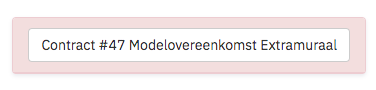
Door hierop te klikken kan je het contract lezen en accepteren.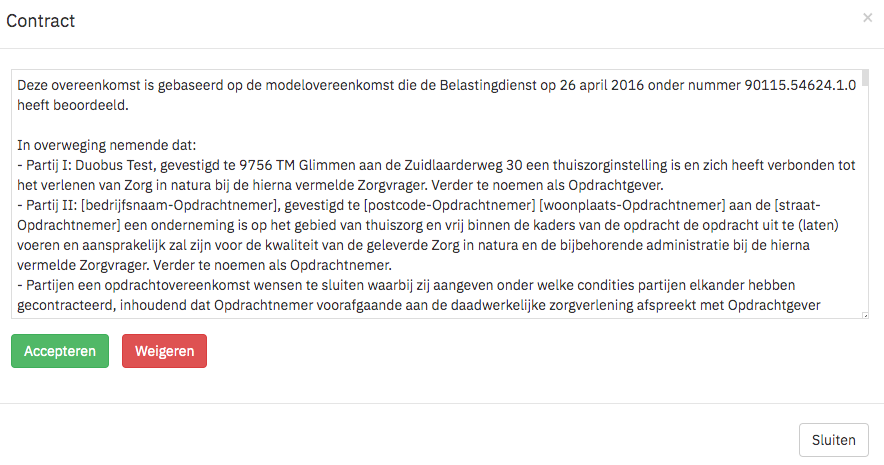
Nadat je op accepteren hebt gedrukt wordt de knop groen en kan je op diensten reageren.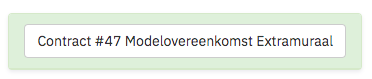
Dit is vervolgens de overeenkomst die achter elke opdracht komt te hangen. Het systeem past automatisch per opdracht bepaalde gegevens in het contract aan (te herkennen aan de tekst tussen [ ] in het contract, denk hierbij aan gegevens als naam zzp’er, datum, cliënt, tarief, etc. Mocht je voor een opdrachtgever eerst op een extramurale dienst reageren en later op bijvoorbeeld een intramurale dan dien je voor de intramurale-opdracht ook eerst de Modelovereenkomst Intramuraal te accepteren. Verder is dit een eenmalige handeling. Bij elke volgende extramurale dienst staat het contract op groen.
Nu kan je reageren op losse diensten / dagopdrachten.
Per dienst staat vermeld wat de start- en einddatum en tijd is, hoelang de dienst duurt (in het eerste blauwe vakje), een prijsindicatie voor de gehele dienst en wat dit per uur voor tarief is (tweede blauwe vakje). Helemaal rechts staat een knop ‘bod doen’ met een groen knopje met een ‘S’. Deze ‘S’ staat voor snel bieden (we komen iets verderop terug op het snel bieden). Wanneer je op bovenstaande dienst willen bieden klik je op ‘Bod doen’. Er opent dan een offertepagina.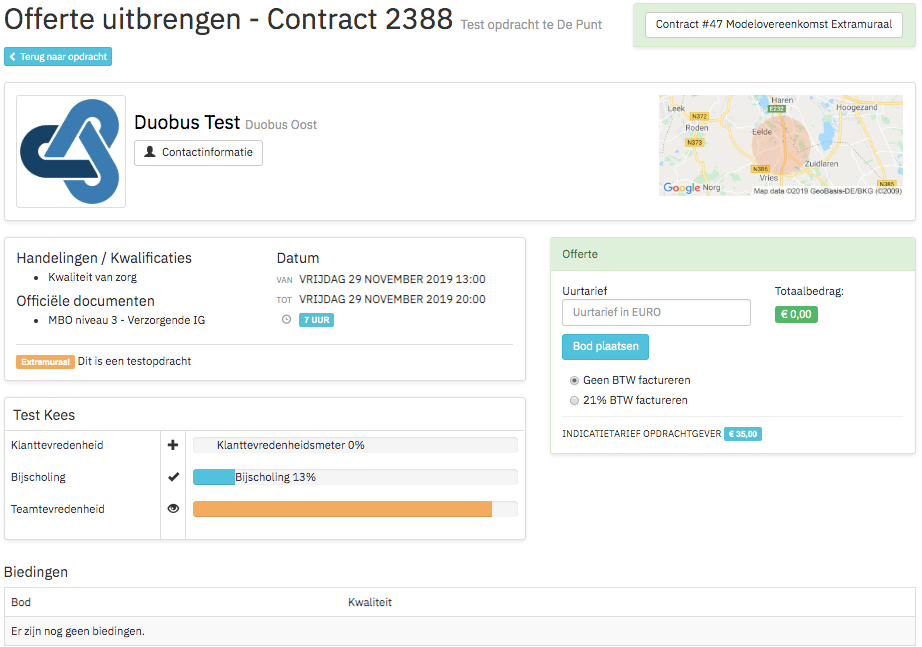
Op deze pagina zie je een aantal gegevens van de vorige pagina weer terugkomen. Verder zie je je drie kwaliteitsmeters. Rechts in het midden kan je je offerte uitbrengen door een bod te doen. In principe zijn alle diensten op Duobus vrijgesteld van BTW, mocht dit in een uitzonderlijk geval anders zijn dan kan je het vakje voor 21% BTW aanvinken.
Als er al iemand anders geboden heeft zie je dit onderaan staan.
Vul het bedrag in van je bod en klik op ‘Bod plaatsen’. Je hebt nu gereageerd op de dienst en dat wordt zichtbaar voor de opdrachtgever. Van jouw kant is de overeenkomst ondertekend. Wanneer de opdrachtgever jouw bod accepteert heb je digitaal een contract afgesloten. Je krijgt hiervan dan een melding bij je notificaties (het vlaggetje rechtsboven in) en de dienst komt in je planning te staan.
Snel bieden
Wanneer je op meerdere diensten tegelijk een bod wilt uitbrengen dan kan je de gewenste diensten aanvinken. In dit voorbeeld twee van de drie aangeboden diensten:
Klik vervolgens op een van de groene ’S-Knoppen’. En het volgende scherm opent: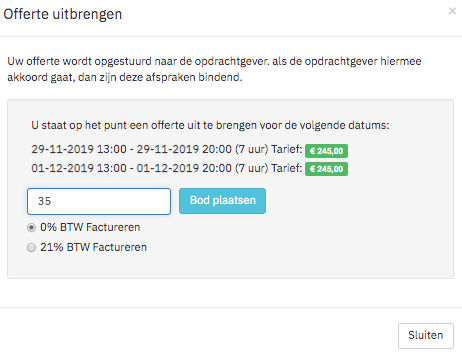
In dit voorbeeld heeft de zzp’er € 35,- per uur ingevuld. Door te klikken op ‘Bod plaatsen’ reageer je op twee diensten tegelijk. Soms gaat het om diensten die niet even lang zijn, daarom vul je een bedrag per uur in.
Let op: het gaat om een totaal tarief dus inclusief reiskosten, ort, etc.
Het kan zijn dat er iemand met een lager (of juist hoger) uurtarief op dezelfde dienst biedt. Hiervan krijg je dan een notificatie wat je de kans geeft om opnieuw een bod uit te brengen. Opdrachtgevers kijken uiteraard niet alleen naar de prijs van je offerte maar ook naar de kwaliteitsmeters en bijscholing.
Dienst op basis van indicatieve tijden
Opdrachtgevers kunnen diensten aanmaken op basis van indicatieve tijden. Deze zijn te herkennen aan het oranje vakje:
Dit betekent dat de opgegeven tijden voorlopig zijn. Bijvoorbeeld als het een route betreft waarvan niet precies vooraf duidelijk is hoe lang die route gaat duren.
Op de offertepagina zie je dit ook terug: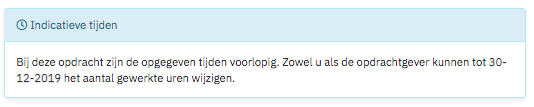
Na afronding van dienst kan worden aangegeven wat het daadwerkelijk geworden is. Dit kan tot 28 dagen na afronding van de dienst. Als de andere partij daar mee akkoord gaat wordt op basis van die gegevens de factuur aangemaakt. Zowel jij als de opdrachtgever kan het wijzigingsverzoek indienen. In de handleiding Achteraf wijzigen (te vinden achter het vraagteken rechts bovenin je account) kan je hier meer over lezen.
Veel succes op Duobus!
Mocht je vragen hebben, mail dan naar info@duobus.nl. Je krijgt binnen 24 uur antwoord.
